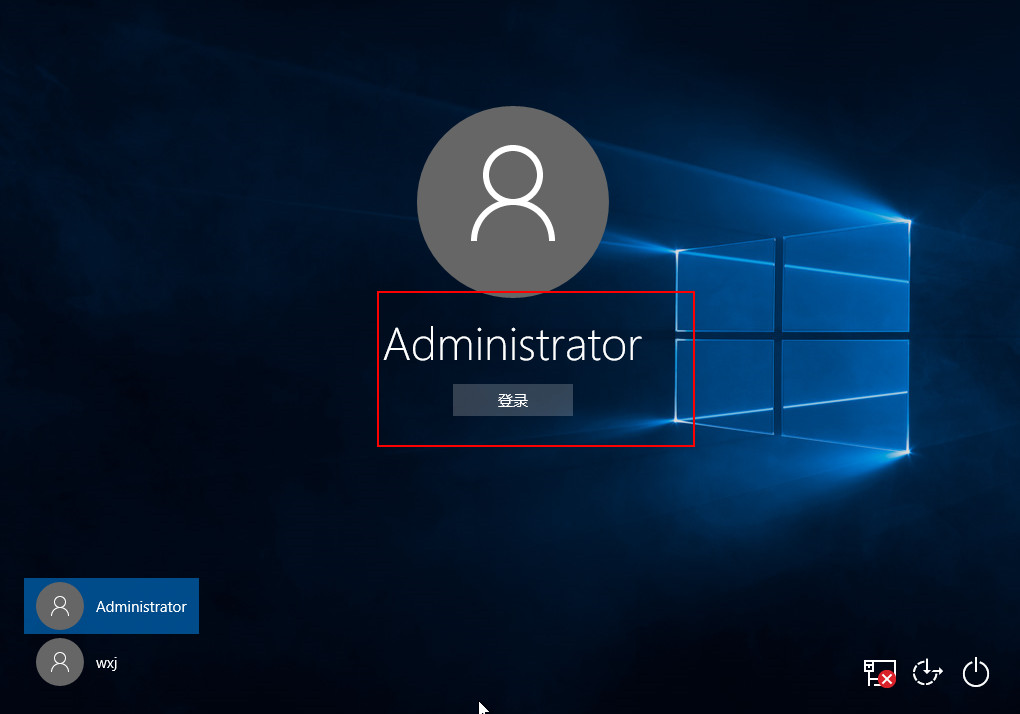win10启用administrator账户的操作方法
来源:PE吧 作者:小吧 发布于:2017-04-25 10:30:43 浏览:15860
win10管理员账户是默认关闭的,因为该帐户权限高,这样可以很好的避免被不法分子利用而导致风险,不过有时候我们会需要用到管理员账户,那么我们该如何启用管理员账户呢?接下来就给大家详细介绍win10启用administrator账户的操作方法。
1、在conrtana搜索栏输入cmd,并于“管理员身份运行”,如下图所示:
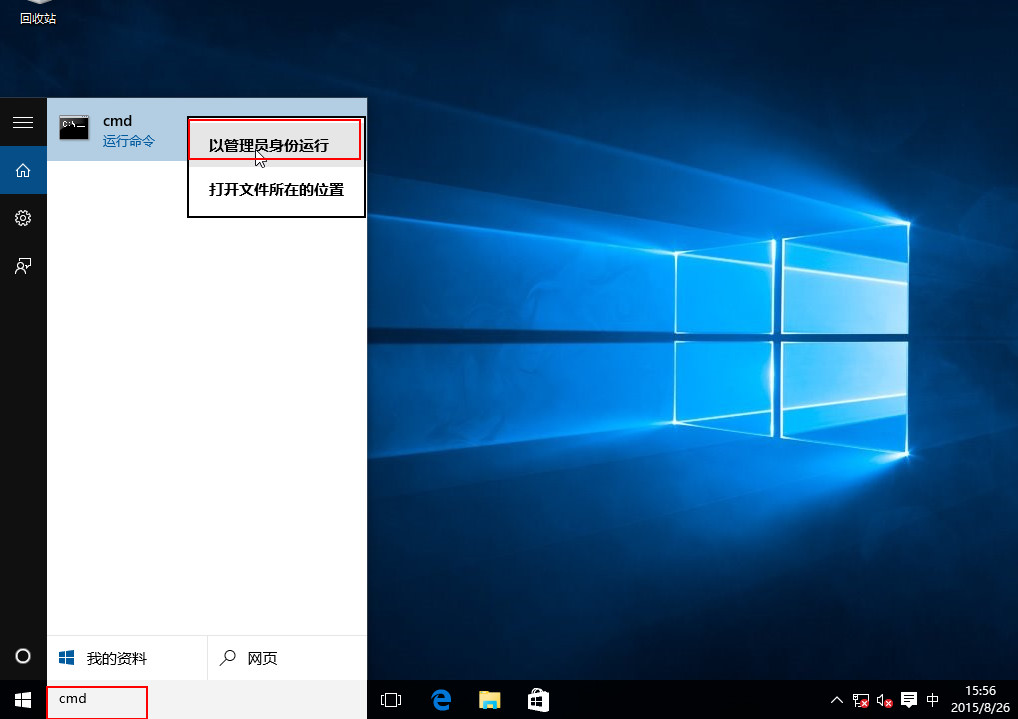
2、在命令提示符中输入“net user administrator /active:yes”,并点击回车,如下图所示:
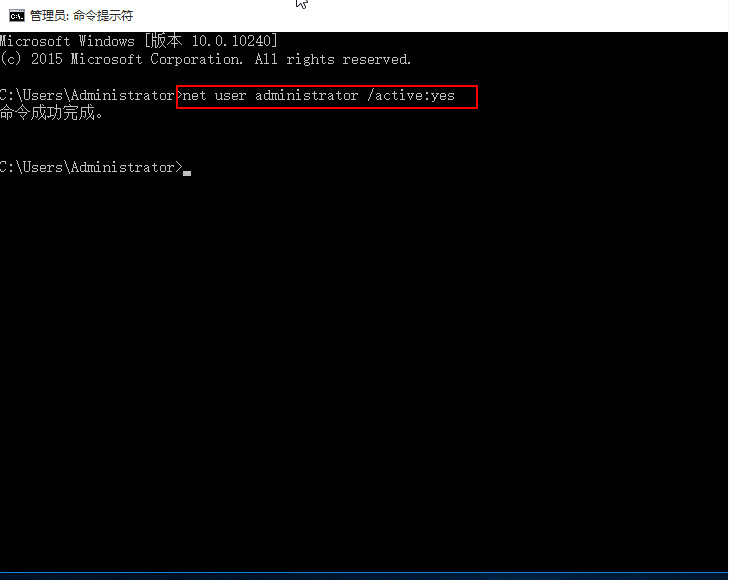
3、此时管理员账户已经开启了,在开始菜单点击用户头像就可以切换用户了,如下图所示:
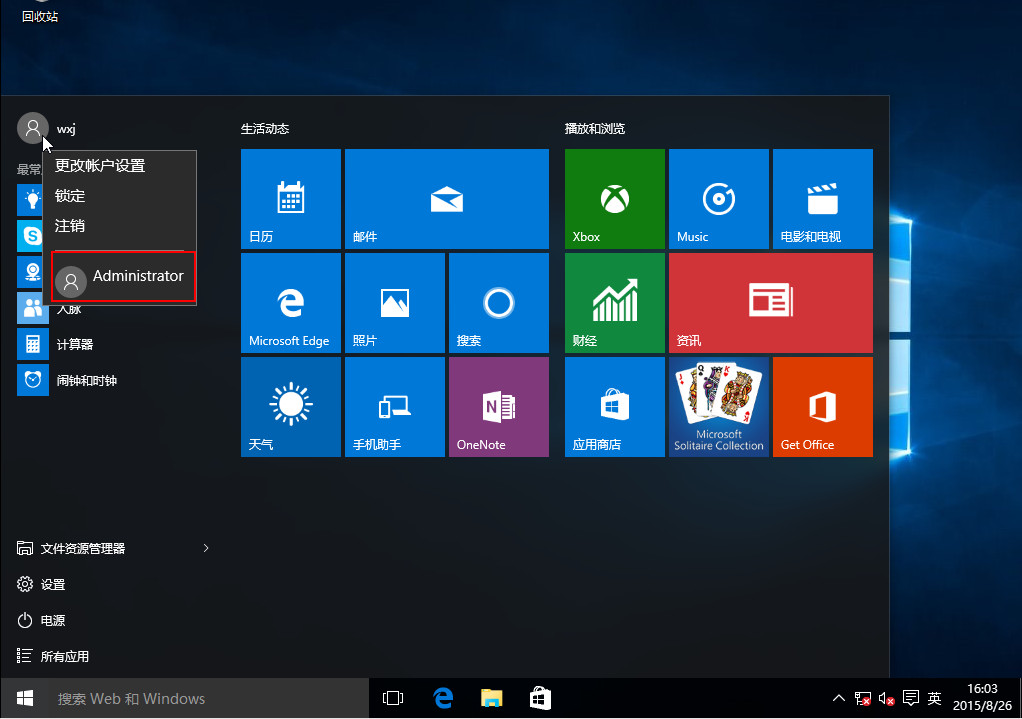
4、点击administrator后,就会切换到登录画面,点击登录就可以进入桌面了,如下图所示: